Использование устройства в режиме прямого подключения
Режим прямого подключения позволяет выполнять печать или сканирование, подключив устройство к смартфону или планшету с помощью беспроводного соединения в среде, где маршрутизатор беспроводной сети отсутствует. Кроме того, можно подключить данное устройство к другому устройству без маршрутизатора беспроводной сети, даже если он доступен.
В данном разделе описаны следующие операции для режима прямого подключения.
-
Изменение параметров данного устройства и подключаемого устройства и их беспроводное соединение
-
Печать/сканирование с устройства, подключенного к данному устройству
-
Выключение режима прямого подключения и задание параметров устройства для нормального использования
-
Изменение параметров для режима прямого подключения
 Внимание!
Внимание!
-
Прежде чем использовать устройство в режиме прямого подключения, проверьте ограничения использования, затем переключите устройство в режим прямого подключения.
Подготовка к прямому подключению
Измените следующие параметры для подготовки режима прямого подключения.
-
Настройки сети устройства
-
Параметры подключаемого устройства беспроводной связи
 Изменение параметров устройства беспроводной связи и его подключение к данному устройству
Изменение параметров устройства беспроводной связи и его подключение к данному устройству
Изменение параметров устройства
-
Выберите
 Настройка (Setup) на экране НАЧАЛО.
Настройка (Setup) на экране НАЧАЛО. -
Выберите
 Параметры устройства (Device settings) и нажмите кнопку OK.
Параметры устройства (Device settings) и нажмите кнопку OK. -
С помощью кнопки

 выберите меню Настройки сети (LAN settings) и нажмите кнопку OK.
выберите меню Настройки сети (LAN settings) и нажмите кнопку OK. -
С помощью кнопки

 выберите Смена локальной сети (Change LAN) и нажмите кнопку OK.
выберите Смена локальной сети (Change LAN) и нажмите кнопку OK. -
С помощью кнопки

 выберите Включить прям. подключ (Activate direct connect.) и нажмите кнопку OK.
выберите Включить прям. подключ (Activate direct connect.) и нажмите кнопку OK. -
С помощью кнопки

 выберите Да (Yes) и нажмите кнопку OK.
выберите Да (Yes) и нажмите кнопку OK.Отобразится идентификатор (SSID) для прямого подключения.
Когда устройство обнаруживает данное устройство, это осуществляется на основе идентификатора (SSID) устройства.
 Примечание.
Примечание.-
При нажатии правой кнопки Функция (Function) выберите Да (Yes) и нажмите кнопку OK. Появятся следующие элементы.
-
Параметры защиты
-
Пароль
-
Имя устройства, которое отображается на совместимом с Wi-Fi Direct устройстве
При подключении устройства к данному устройству необходим пароль. В зависимости от используемого устройства, пароль может и не потребоваться.
При подключении совместимого с Wi-Fi Direct устройства к данному устройству выберите имя устройства, отображаемое на ЖК-дисплее устройства.
-
-
Идентификатор (SSID) и параметр безопасности указываются автоматически. Для их обновления см. сведения ниже.
-
-
Нажмите кнопку OK.
Режим прямого подключения включается, и устройство беспроводной связи можно подключить к устройству беспроводным способом.
Изменение параметров устройства беспроводной связи и его подключение к данному устройству
 Примечание.
Примечание.
-
Перед подключением устройства мы рекомендуем проверить идентификатор (SSID) и пароль для режима прямого подключения.
Чтобы проверить идентификатор (SSID) и пароль, откройте их на панели управления устройства или распечатайте информацию о параметрах сети устройства.
-
Включите беспроводную связь на устройстве.
Включите функцию Wi-Fi в меню настройки устройства.
Дополнительную информацию о включении беспроводной связи см. в руководстве по использованию соответствующего устройства.
-
Выберите «DIRECT-XXXX-MG5700 series» («X» означает буквенно-цифровые символы.) в списке, отображаемом на устройстве.
-
Введите пароль.
Ваше устройство подключено к данному устройству.
 Примечание.
Примечание.-
В зависимости от используемого устройства, введите пароль, необходимый для подключения устройства к данному устройству по беспроводной сети. Введите пароль, установленный для устройства.
-
Если совместимое с Wi-Fi Direct устройство настроено на использование Wi-Fi Direct в первую очередь и оно подключается к данному устройству, на данном устройстве отобразится экран подтверждения с запросом разрешения на подключение к устройству.
Убедитесь, что имя на ЖК-дисплее совпадает с именем вашего устройства, выберите Да (Yes) и нажмите кнопку OK.
-
Печать и сканирование в режиме прямого подключения
Подключите устройство к данному устройству с помощью режима прямого подключения и запустите печать/сканирование с устройства.
 Примечание.
Примечание.
-
Подробные сведения о печати или сканировании с устройства по беспроводной сети см. в руководстве по использованию устройства или приложения.
Выключение режима прямого подключения
Если устройство обычно подключается к компьютеру по беспроводной сети, по завершении временного использования устройства в режиме прямого подключения настройте устройство на подключение по беспроводной сети в соответствии с описанной ниже процедурой.
-
Выберите
 Настройка (Setup) на экране НАЧАЛО.
Настройка (Setup) на экране НАЧАЛО. -
Выберите
 Параметры устройства (Device settings) и нажмите кнопку OK.
Параметры устройства (Device settings) и нажмите кнопку OK. -
С помощью кнопки

 выберите меню Настройки сети (LAN settings) и нажмите кнопку OK.
выберите меню Настройки сети (LAN settings) и нажмите кнопку OK. -
С помощью кнопки

 выберите Смена локальной сети (Change LAN) и нажмите кнопку OK.
выберите Смена локальной сети (Change LAN) и нажмите кнопку OK. -
С помощью кнопки

 выберите Беспров. сеть включена (Activate wireless LAN) и нажмите кнопку OK.
выберите Беспров. сеть включена (Activate wireless LAN) и нажмите кнопку OK.Если устройство не используется по беспроводной сети, выберите пункт «Выключить сеть (Disable LAN)».
Изменение параметра режима прямого подключения
Измените параметры для режима прямого подключения в соответствии с описанной ниже процедурой.
-
Выберите
 Настройка (Setup) на экране НАЧАЛО.
Настройка (Setup) на экране НАЧАЛО. -
Выберите
 Параметры устройства (Device settings) и нажмите кнопку OK.
Параметры устройства (Device settings) и нажмите кнопку OK. -
С помощью кнопки

 выберите меню Настройки сети (LAN settings) и нажмите кнопку OK.
выберите меню Настройки сети (LAN settings) и нажмите кнопку OK. -
С помощью кнопки

 выберите Другие настройки (Other settings) и нажмите кнопку OK.
выберите Другие настройки (Other settings) и нажмите кнопку OK. -
С помощью кнопки

 выберите Настр-ки прямого подключения (Direct connection settings) и нажмите кнопку OK.
выберите Настр-ки прямого подключения (Direct connection settings) и нажмите кнопку OK. -
С помощью кнопки

 выберите параметр и нажмите кнопку OK.
выберите параметр и нажмите кнопку OK.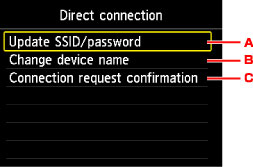
-
Порядок обновления идентификатора (SSID) и пароля для прямого подключения
С помощью кнопки

 выберите A. Нажатие кнопки OK позволяет открыть экрана подтверждения. Для обновления идентификатора (SSID) и пароля выберите Да (Yes) и нажмите кнопку OK.
выберите A. Нажатие кнопки OK позволяет открыть экрана подтверждения. Для обновления идентификатора (SSID) и пароля выберите Да (Yes) и нажмите кнопку OK.Для проверки параметра безопасности и обновленного пароля нажмите правую кнопку Функция (Function), выберите Да (Yes) на отобразившемся экране и нажмите кнопку OK.
-
Порядок изменения имени устройства, отображаемого на совместимом с Wi-Fi Direct устройстве
С помощью кнопки

 выберите B. Нажатие кнопки OK позволяет открыть экран, на котором можно указать имя устройства.
выберите B. Нажатие кнопки OK позволяет открыть экран, на котором можно указать имя устройства.Для изменения имени выполните следующую процедуру.
-
Нажмите кнопку OK.
-
Введите имя устройства (до 32 символов).
-
Для завершения ввода имени устройства нажмите левую кнопку Функция (Function).
-
-
Порядок изменения параметра экрана подтверждения при подключении совместимого с Wi-Fi Direct устройства к данному устройству
С помощью кнопки

 выберите C. Нажатие кнопки OK позволяет открыть экрана подтверждения. Если необходимо, чтобы на устройстве отображался экран с информацией о подключении совместимого с Wi-Fi Direct устройства к данному устройству, выберите Да (Yes) и нажмите кнопку OK.
выберите C. Нажатие кнопки OK позволяет открыть экрана подтверждения. Если необходимо, чтобы на устройстве отображался экран с информацией о подключении совместимого с Wi-Fi Direct устройства к данному устройству, выберите Да (Yes) и нажмите кнопку OK. Внимание!
Внимание!-
Для предотвращения несанкционированного доступа мы рекомендуем не изменять параметр по умолчанию.
-
П завершении задания параметров устройство вернется к экрану Настр-ки прямого подключения (Direct connection settings).
-
-
Нажмите кнопку НАЧАЛО (HOME).
Отобразится экран НАЧАЛО.
 Примечание.
Примечание.
-
В случае изменения параметров режима прямого подключения данного устройства необходимо также изменить параметр маршрутизатора беспроводной сети устройства.

